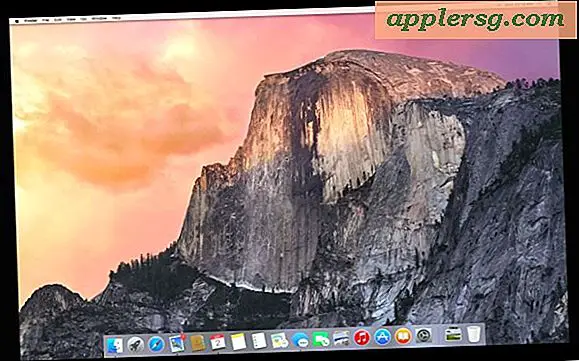3 Awesome In-built Utilities Gjør din iPhone til et multi-verktøy

Sikker på at iPhone kan foreta telefonsamtaler, sjekke e-posten, surfe på nettet, spill spill og en million og en annen ting, men takket være iOS 7 kan iPhone din nå doble som en multifunksjons digital sveitsisk hærkniv også (minus blad, selvfølgelig). En hel del brukere vil allerede være oppmerksomme på disse funksjonene, men du vil også finne mange mennesker som er i ærefrykt for at en iPhone kan bli lommelykt, et nivå og et kompass, bare med et trykk eller to, og det er hva vi skal vise deg hvordan du gjør.
1: Lag iPhone en lommelykt
Det har lenge vært tredjepartsprogrammer som bruker kameraets flash for å aktivere en lommelykt på iPhone, men nå er denne overraskende nyttige funksjonen endelig bygd inn i iOS. Tilgjengelig fra omtrent hvor som helst via en swipe opp til Control Center, dette er en av de funksjonene som når du begynner å bruke deg, ikke kan leve uten:

Dette kan høres ut som et morsomt krav, men lommelykt kan være en av de mest nyttige funksjonene som er lagt til iOS 7. La verandaen lyse av? Ikke mer fiddling i mørket for å finne dørhåndtaket. Parkert i hjørnet av en mørk parkeringsgarasje? Ingen svette. Gikk hunden litt for nær solnedgang, og innså at du vil være ute forbi mørke? Du har allerede en lommelykt med deg bare ved å ta med din iPhone.
Å forlate lommelykten slått på virker å tømme batteriet på omtrent 0, 5% til 1% i minuttet, noe som betyr at du vil ha mer enn nok tid til de vanligste brukssituasjonene, men du vil ikke stole på det for en utvidet spelunking-reise innenfor Carlsbad Caverns.
Jeg bruker lommelykten hele tiden siden den har blitt samlet som en del av Control Center, og jeg kan ganske mye garantere at når du begynner å bruke det, vil du også. Hvis du har skjedd å ha slått av kontrollsenterbruk fra apper, må du være sikker på å la kontrollsenterets tilgang slås på fra låseskjermbildet for å få mest mulig ut av dette. Virkelig, lommelykten er en utrolig nyttig funksjon, og det bør virkelig bli vurdert som en annen fantastisk brukervennlighet tillegg.
2: Bruk iPhone som et digitalt nivå
Kompass-appen dobles som et digitalt nivå, noe som betyr at du aldri trenger å henge en ujevn bilderamme igjen, eller ha et off-putt pingpongbord. Massevis av oss kjente folk kjenner til denne funksjonen, men bare om ingen andre synes å. Alt du trenger å gjøre er å starte Compass-appen, og sveip til venstre for å hente nivåfunksjonen. Nivåfargen blir grønn når elementet er flatt ved 0 °.
Hvis du slår på iPhone på den siden, blir det perfekt for å henge bilder på veggen og sørge for at noe er satt akkurat:

Innstilling av iPhone på den er tilbake, skifter til plannivået, noe som er nyttig for å kontrollere at tingene er flate, som et spisebord eller biljardbord. :

Nivået har vist seg veldig nøyaktig gjennom personlig erfaring, selv om det er noen blandede rapporter at enkelte iPhone 5S-modeller har unøyaktigheter med funksjonaliteten. Hvis det er sant, vil det sannsynligvis bli løst gjennom en kommende iOS-programvareoppdatering.
3: iPhone som et digitalt kompass
Ganske vist vil dette være mindre nyttig for den gjennomsnittlige brukeren, men din iPhone tar Boy Scout mottoet til å være "forberedt" ganske seriøst og gir deg et digitalt kompass som hjelper deg med å skille deg i riktig retning:

Kompass vil også gi din presise nåværende plassering gjennom GPS koordinater, hvis du trenger dem for nødstilfeller, eller bare for moro skyld.
Mange av Compass-funksjonene er også bygget direkte inn i både Apple Maps og Google Maps, men kartleggingsappene har en tendens til å tømme batteriet litt raskere, noe som kan gi Compass noen fordeler.